本製品は終息製品となります。弊社でのお取り扱いはございません。
2021年11月追記
みなさん、「会議」と聞いて何を連想しますか。個人個人では資料のエビデンスをまとめたり準備するのが大変で、会議前の資料作りで残業し、さらに議事録のまとめでまた残業したりと苦労や大変といったイメージが多いかもしれません。ですが、そもそも会議をする最大の目的は何らかの議題に対する意見交換だったり出席者の認識の一致ですから、資料が多くなるのは当たり前でその会議の内容を記録した議事録が重要なのは必然なのです。
そもそも会議で使う資料はそれぞれプロジェクトごとに様々な形態があるので決まったフォーマットだけでは収まらない場合がありますし、会議議事録では添付資料があるからと担当者が補足説明を省いてしまうこともあります。省くだけならまだしも、一度の説明では理解できなかった場合は曖昧な理解のままでいると議事録と実際の会議内容に微妙な齟齬が生じたり、意味を取り違えたり、大小を問わず後々何かとトラブルに見舞われることにもなりかねません。
何より微細な内容の記録忘れなどは日常茶飯事でよくあることなので正確無比の議事録作成は難易度が非常に高くなってしまいます。そんな曖昧な記録にしないためにも、私がオススメしたいアイテムをご紹介します。
議事録を取るのは結構大変
議事録と言っても録取は人が耳で聞き手作業(ペンやパソコンなど)で書いていくので、議事進行が早かったり資料が多かったりすると抜けが生じやすくなってしまいます。もちろん行政の議会や裁判所のように複数の書記を採用しているならば話は違ってきますが、一般企業では若手社員が持ち回りで議事録作成することが多く、その記録している社員自身も会議に参加しているため自身の発言やプレゼンをリアルタイムで記録していくのは不可能に近いです。自分の番の間は録音すればいいと思うかもしれません。ですがプロジェクターや大型モニタに資料を映し出しマウス軌跡や映像資料などで説明しているものを質疑応答とともに「録音」で記録するのは不可能です。それならばビデオを回せば……。たしかに音声も記録されますし資料も録画されていますがこれには「資料が不鮮明で読めない」という大きな落とし穴があります。もともとの資料はパワーポイントやキーノート、場合によってはエクセルで作成しプロジェクターに出力しますが、この時点で鮮明度は大きく減衰しています。この減衰表示されたものを高解像度ビデオカメラで撮影してもボケが鮮明に撮影される(テレビ画面を手持ちのビデオカメラで撮影して再生したような感じですね)だけなのです。重要な数値や表、グラフなどが読めない記録にどれほどの意味があるのでしょうか。
簡単に一言一句正確な議事録が取れるとしたら
これら従来の問題点を解決するのに何かいい方法は無いものか。
「会議の議事をまるごと録音、プレゼン資料も鮮明に残してくれる。オフレコのコメントもしっかりブロック出来て……」そんな製品が AverMedia から発売されています。

CV910とは
まずは AverMedia CV910 とはどんな製品なのかを見てみましょう。
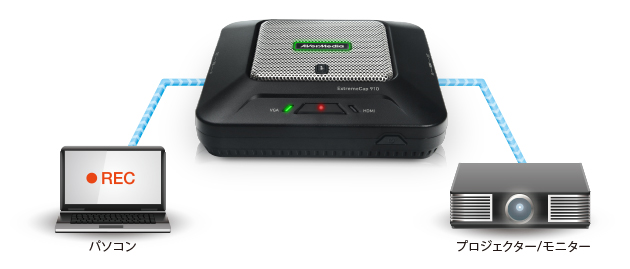

本機は AverMedia 社の製品になりますが、メーカーサイトによると
重要なミーティングや講義の内容を記録して保存したいけどプレゼン資料と別に録音すると同期しないし、カメラで撮影すると資料が見えないし…
そんな悩みも、コレ一台で即解決!!
カンタン接続、カンタン操作で画像と音を同期させる!
「プレゼンレコーダー CV910」はマイクを内蔵しているため、パソコンとプロジェクターをつなぐだけで準備完了です。ボタンを押すだけで録画・録音が開始され、PCからの出力映像と講師の音声を同時に記録することが可能です。
パソコンの HDMI または VGA から入力された信号をそのまま録画しつつプロジェクターへと出力。この録画時に内蔵されたマイクで周囲の音声を同時記録、もちろん外部マイクの入力にも対応しているので演者や議長の声もはっきりと記録できます。さらにオフレコなシーンでは本体ボタンによりマイク音声をカットできるのも見逃せないポイントとなっています。

このように接続すると外付けマイクで更にクリアな演者音声を資料と同期させながら記録できます。
時間軸の目次だけあれば動画議事録の完成
もちろんこの CV910 を使ったからと言って議事録作成から開放されるわけではありません。ですが文章で読むより動画視聴のほうが理解度を深めるハードルは低いことはおわかりかと思います。ひとまず時間軸で目次を作るだけで各自が動画プレイヤーのタイムラインで調整するので動画議事録は完成します。
動画目次の作成例
- 1:30 会議開始宣言と会議趣旨説明
- 3:40 営業部 第一課長 佐藤 今季実績報告
- 9:00 営業部 第二課長 鈴木 今季実績報告
- 14:30 営業部 部長 林 反省点と来季方針説明
- 22:00 質疑応答
- 32:00 終会を宣言
もちろん腕に覚えのある方なら動画編集にチャレンジしてもいいですし、苦手な方は動画を基に紙ベースでの議事録起こしも楽になるでしょう。補足資料として動画を活かせるので、議事録紙面を読んでどんな内容だったのか思い出せなかったということもありません。さらに「言った!言わない!」「こう言ったはず……」などの齟齬をなくすことも出来るのでトラブルを未然に防げます。
競合製品もある中で CV910 を選ぶ決め手とは
これだけ便利な製品となると同様の機能を持った競合製品が出てきてもおかしくありません。実際検索してみると類似機能を持ったソフトウェアが数社から発売されています。これらのソフトウェアはパソコンにインストールして使用するためお手軽で設置場所も不要ですが、私は敢えて CV910 をお勧めします。
PC性能に依存しないから安定度が違う
なぜ AverMedia CV910 をお勧めするのか。それはこの製品がパソコンの環境に依存しないハードウェア機器だからです。ソフトウェアにしてもハードウェア機器にしても使いこなせる人やデジタル機器に詳しい人ならそれほどの違いはありません。ただ、一般的にビジネスで利用されているパソコンの多くはノート型(ラップトップ型)となります。ノート型はデスクトップ型と違い機能を大きく制限してバッテリーの持ちを長くし携帯性を確保しています。このためCPUはデスクトップ型に比べて非力ですし、何よりストレージ容量が少ないので長時間の記録には向いていません。もし重要な会議やプレゼンでPCの誤作動や熱暴走、記録領域の限界、意図しないプログラムのアップデートによって記録が止まってしまったら……。
会議やプレゼン、講演会などのやり直しはできないので、リスクを回避するために安定動作するハードウェア機器をおすすめするのです。
CV910 と ソフトウェアキャプチャの違い
CV910とキャプチャソフト それぞれのメリット・デメリット
| CV910 | 内容 | ソフトウェア |
|---|---|---|
| ボタン操作 | PCに詳しくない人でも設定や操作が簡単 | 要インストールと設定 |
| HDMI or VGA 接続 | 機材の接続、設置 | 不要 |
| 不要 | 記録パラメータ設定 | レベル設定などが必要 |
| PC性能に依存しない | 動作の安定度(録画画質の安定) | PCスペックに依存 |
| SDカードに対応 | 記憶領域 | PCのストレージに依存 |
| 制限なし | 複数で利用 | IDまたはPCごと |
※費用面ではどちらも購入というプロセスが発生するので比較はしません
ソフトウェア版は導入のハードルは低いが縛りが多い
せっかくなのでCV910 の利用にはソフトウェア製品と違い制限が少ないことも述べておきます。通常、ソフトウェア製品はサブスクリプション、パッケージなどで提供されていますがどれも共通していることは「ライセンスに縛られる」です。サブスクリプションでの提供にしてもパッケージ版にしてもライセンス認証を経るので1ライセンスで複数のPCで導入することはライセンス違反になります。プレゼンするパソコンは各担当者専用機なのは当たり前ですからライセンスを複数用意するとかえってコストは上昇してしまいます。また、これらのソフトウェアはほぼWindows版のみの点も見逃せません。印刷会社やデザイン系の会社ではMacをメインに据えていることもありますが、このためだけにWindows機を用意するのもハードルが高すぎ(Windowsでキーノート利用不可、PC本体とパワポ購入必須)です。
この点で言えばCV910 はハードウェア本体を購入しているのでライセンス縛りの概念はありませんし、物理的に接続可能な機器であれば機種やOSに依存することもありません。極端な話、スマホやゲーム機器でさえHDMIで接続可能となっています。CV910に課せられた制限を強いてあげるなら「VGAの入力に対してはVGAの出力」「HDMI入力であればHDMI出力」とVGA・HDMIの混在を許さないことでしょう。これはアナログとデジタルというの信号の違いなので機器内での変換に対応しないためです。現在はHDMI主流となっているため余程古いPCを使っていない限り問題はないと思われます。
CV910 を詳しく見る
CV910 使い方は簡単
接続はケーブルをつなぐだけ
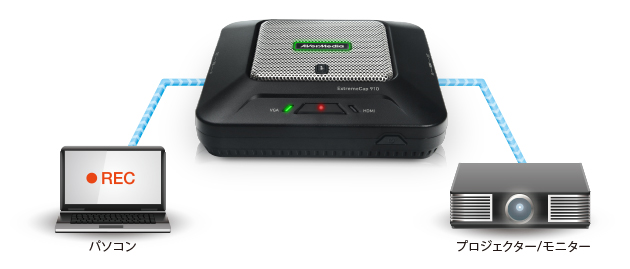
HDMIまたはVGAの入出力端子を搭載しているのでCV910を中間にしてケーブルでパソコンとプロジェクター/モニターをつなぐだけで準備完了。線をつなぐだけなので面倒なソフトウェアのインストールや複雑な設定もなく簡単に使えます。
操作はボタン一つ
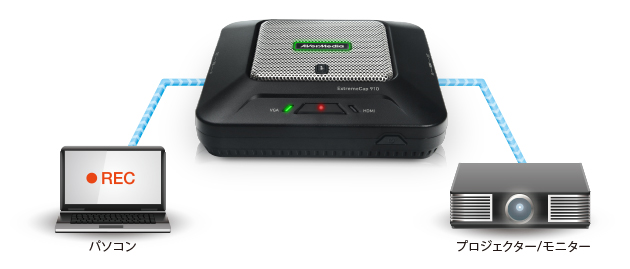
ボタン一つで録画を開始し、PCからの出力映像と音声を同時に高品質(最高録画品質:1080p/30fps対応)で記録します。録画したファイルはSDカードに保存されるので他のPCへの取り込みや移動、コピーが容易です。
マイク内蔵で周囲の音声も収録可能
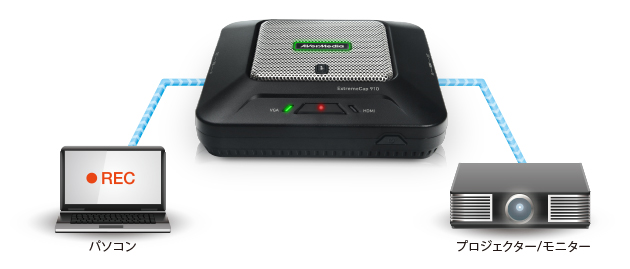
本体にノイズカット機能つき無指向性マイクを内蔵しているのでプレゼン資料と外部音声を同期したり、実験機器のモニター出力をボイスメモをとりながらリアルタイム録画※することができます。また外部音声の入力端子がついているのでお持ちのマイクも利用できます。
動画で見る CV910 使い方ガイド
CV910 製品画像



CV910 仕様表
| 入力端子 | HDMI(DVIに変更可能)☓1、VGA(D-Sub)☓1 3.5mmピンジャック☓1 ※HDMIまたはVGAの排他利用になります。 |
| 出力端子 | 出力端子 HDMI(DVIに変更可能)☓1、VGA(D-Sub)☓1 3.5mmピンジャック☓1 ※注意:本製品は「HDMI→DVI変換アダプター」は付属しておりません。 |
| マイク | 無指向性マイク内蔵 (ノイズカット機能搭載) |
| ストレージ | SDメモリーカード スロットSDHC Class 10以上使用推奨 (フォーマット:FAT32) |
| 最高入力解像度 | 1920×1080(60fps) |
| 最高録画品質 | 1920×1080(30fps) |
| クロマサブサンプリング | 入力 / 出力(パススルー):YUV 4:4:4 録画:YUV 4:2:0 |
| 録画形式 | TS |
| 音声録音 | HDMI入力:PCMステレオ 3.5mm入力:ステレオ 録音:AACステレオ 形式:TS |
| インターフェイス (設定ソフトをご利用する場合) |
USB 2.0(ミニUSB 2.0)
※USB接続は給電できません。ACアダプターを利用して下さい。 |
| 本体サイズ | 125 (w) x 125.4 (d) x 34.6 (h) |
| 本体重量 | 約170g |
| 電源 | ACアダプター 入力:100-240V 50〜60HZ 0.5A 出力:DC 12V 1.5A |
| 使用温度範囲 | 0〜50℃ |
| 使用湿度範囲 | 15〜90% |
| 付属ソフト | ・設定ソフト「AVerMedia Dashboard PC-Free」(Windows) ・TS-to-MP4変換ツール(Windows、Mac OS X) |
導入した企業様の利用例
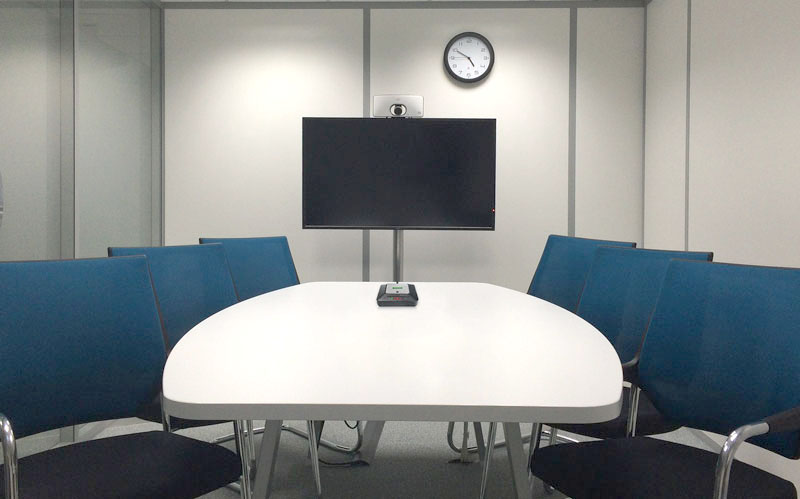
専門知識がなくても簡単に導入可能なのはおわかりいただけたと思いますが、最後に本機をどんな風に利用しているのか実際に導入された企業様の事例を見てみましょう。
動画マニュアルの作成 ソフトウェア開発会社
紙媒体冊子はイラストを挿入して見やすくしても実際の動きを再現できるわけではないので意図が正確に伝わりにくいものです。そこで最近は多くの企業でレクチャー動画を作成し公開していますがこれらの動画によって間違った使い方による事故を防止することにも繋がっているからです。最近はユーチューブなど動画投稿サイトも一般的になっているので動画需要は高くなっていくばかりですが、紙媒体マニュアルの補足として社内で動画作成することにより顧客満足度を上げ、製品やサービスによる事故防止に繋げることになります。
社内の勉強会や講義の記録 事務機器販売会社
新入社員研修、新製品・新サービスのリリース、または社内勉強会でのPCを使った説明や講義内容など記録に残しておきたいシーンは多々あるものです。これらをビデオカメラで撮影してパワーポイント資料を別添えして…。資料と音声が一致していないと見直す際に不便さを強いることになりますが、資料と講義内容を同時に記録すれば映像画面に集中出来ます。もちろん映像には資料が直接記録されているので別途資料を印刷する手間も無く、資料ファイルだけどこかに紛失してしまったということもありません。また、新人研修のPCトレーニングなども事前にCV910で動画記録しておくことで効率よく教育することができます。
研究結果カンファレンスと開発会議 製薬会社
研究機関を抱える大企業では研究者・専門家が準備する山のような資料を見ながらの開発会議は現実的ではなく、専門用語が飛び交う研究内容を一度聞いただけで把握できるものでもありません。特に研究者は各大学や専門機関に兼任で席を置いている者も多いため多忙を極めます。問い合わせだけで1~2週間でも早いと言わざるを得ない状況も。このためカンファレンスは必然的に動画で記録することになりますが、何度でも研究者・専門家の説明を確認できるため疑問点を洗い出し製品・サービスにフィードバックすることが可能になります。
これらは一例ですが、動画編集の専門的な知識がなくても実際の資料を動画に組み入れた使い方ができるので利便性は計り知れませんね。
本製品は終息製品となります。弊社でのお取り扱いはございません。
2021年11月追記
本記事をご覧いただきご興味を持っていただいた際は下記よりお見積り・購入相談を受け付けております。お気軽にご連絡下さい。
製品についてのお問い合わせ









